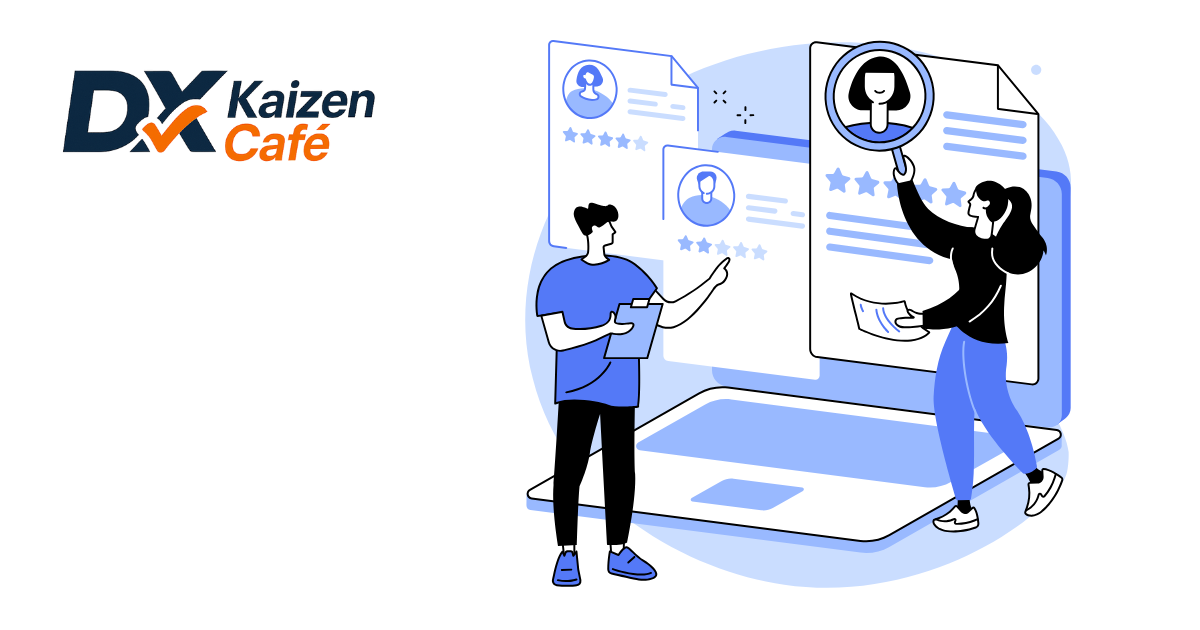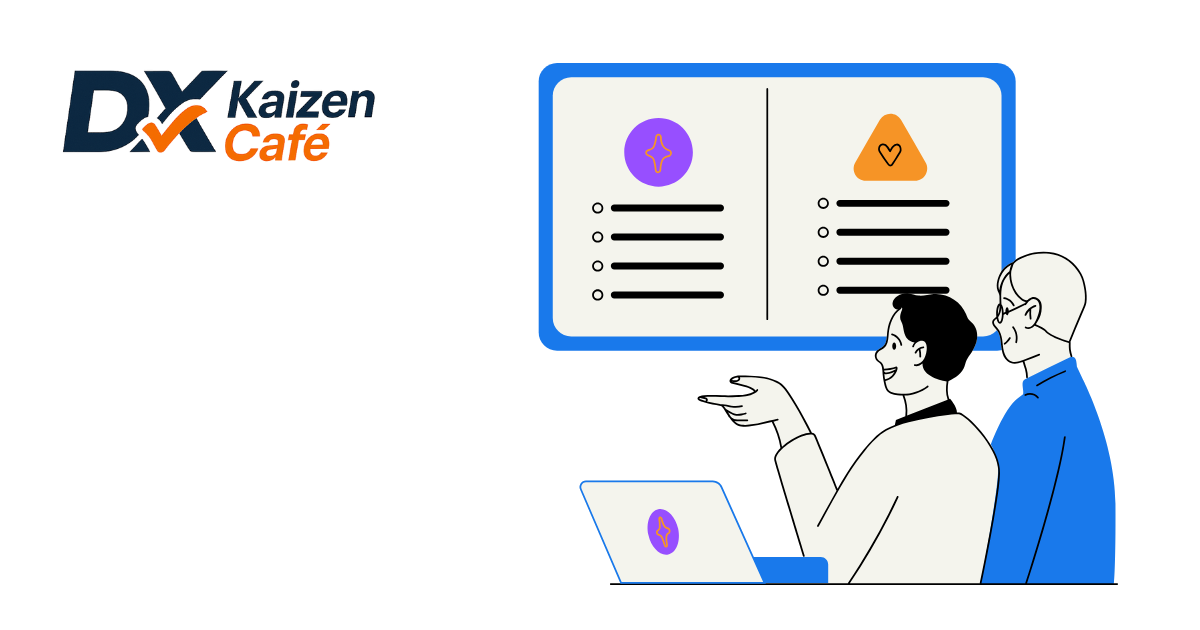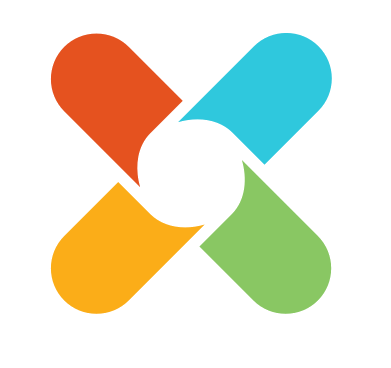「エクセルでの顧客管理、もっと効率化したいけど、どうすればいいんだろう?」
「顧客情報が増えてきて、今のやり方だと限界を感じている…」
そのようなお悩みを抱えていませんか?
エクセルは、多くの企業で身近なツールとして利用されており、手軽に顧客管理を始められるという大きなメリットがあります。
初期費用を抑えながら、普段使い慣れた操作感で顧客情報を整理できるため、特に少数の顧客を管理する場合や、コストをかけたくない場合に最適な選択肢の一つです。
しかし、顧客データの増加や、チームでのリアルタイムな情報共有、より高度な分析が求められるようになると、エクセルだけでは対応が難しくなる場面も出てきます。
入力ミスやデータ重複のリスク、セキュリティ面での不安など、エクセル特有の課題に直面することもあるかもしれません。
この記事では、まずエクセルで顧客管理を始めるための基本的なステップから、効率を高めるための便利な機能まで、具体的なノウハウを解説します。
さらに、エクセルでの管理に限界を感じたときに、どのようなツールが選択肢となるのか、その特徴や移行の考え方についても詳しく解説しているので、ぜひ最後までご覧ください。
- エクセルで顧客管理を始める具体的な手順とポイント
- 顧客管理に役立つエクセルの便利な機能とその活用方法
- エクセルでの顧客管理の限界と、別のツールへの移行を検討する判断基準
エクセルで顧客管理を始める3つのSTEP
エクセルで顧客管理を始める際は、以下の3つのステップを踏むことで、効率的で使いやすい顧客リストを作成できるでしょう。
- 管理項目の設定
- データ入力
- テーブル機能を使ってデータベース化
これらのステップを順番に進めれば、顧客情報を効果的に管理できるようになります。
管理項目の設定
エクセルで顧客管理を始める最初のステップは、管理項目の設定です。
どのような情報を管理したいのかを明確にし、必要な項目をリストアップしましょう。
顧客管理に必要な基本項目としては、たとえば以下のようなものが考えられます。
| 基本情報 | 企業名 所在地 電話番号 メールアドレス 代表者名 |
| 担当者情報 | 担当者名 担当部署 決裁権の有無 |
| 購買関連の情報 | 購入製品名/サービス名 購入時期 購入金額 |
| 営業関連の情報 | 購入のきっかけ 商談内容 受注確度 最終訪問日 次回の訪問予定日 |
| その他の情報 | 顧客管理番号 関係性 |
これらの項目をエクセルのシートの一行目に列見出しとして入力します。
後から追加や修正もできますが、最初にしっかりと検討しておくことで、データ入力の手間を減らし、必要な情報をスムーズに探し出せるでしょう。
データ入力
データ入力は、正確さと効率の両方が求められます。
管理がうまくいかない原因の多くは、この入力の質にあるといえるでしょう。
効率良く入力するための工夫としては、次のような方法があります。
- 入力規則を使って、決まった形式で入力できるようにする
- プルダウンリストを使って、ステータスや担当者を選択式にする
- 日付は「YYYY/MM/DD」など形式を統一しておく
- 入力漏れチェックのために、必須項目を色分けして目立たせる
こうした工夫を取り入れることで、入力の手間を減らしながらもミスを防げます。
毎日の積み重ねになる作業なので、最初からルールを決めて取り組みましょう。
テーブル機能を使ってデータベース化
エクセルで入力した顧客情報をより効果的に管理するには、テーブル機能を使ってデータベース化しましょう。
単なる表としてデータを入力するだけでなく、エクセルのテーブル機能を使うことで、データの管理や分析が格段にやりやすくなります。
テーブルに変換すると、以下のような機能が自動的に有効になります。
| フィルター機能 | 特定の条件でデータを絞り込める 例. 最終接触日が1ヶ月以内の顧客 |
| ソート機能 | 氏名順や購入金額順にデータを並べ替えられる |
| 集計機能 | テーブルの最後に集計行を追加し、合計や平均などを簡単に算出できる |
テーブル機能を使うことで、顧客データを効率的に整理し、必要な情報を素早く見つけ出せるため、顧客へのきめ細やかな対応が可能になるでしょう。
エクセルで顧客管理をする際に知っておきたい便利な機能7選
エクセルでの顧客管理は、多くの企業にとって欠かせない業務です。
しかし、顧客データの量が増えるほど、管理が複雑になることも珍しくありません。
そこで、エクセルの機能を最大限に活用し、効率的な顧客管理を実現する方法を7つ紹介します。
- スクロールしても見出しを固定できる「ウインドウ枠の固定機能」
- 条件に合った情報だけを表示できる「フィルター機能」
- データの場所を一発で発見できる「検索機能」
- 入力ミスを防ぎながら情報を登録できる「フォーム機能」
- 同じデータの重複を簡単に見つけられる「重複チェック機能」
- 視覚的にデータを絞り込める「スライサー機能」
- 複雑なデータも簡単に集計・分析できる「ピボットテーブル機能」
スクロールしても見出しを固定できる「ウインドウ枠の固定機能」
ウインドウ枠の固定機能を使えば、大量の顧客データを扱う際にも見出しが常に表示されたままになります。
行や列が多いシートでは、縦や横にスクロールすると項目名が見えなくなり、入力や確認作業がしづらくなることもあるでしょう。
たとえば、1行目に「氏名」「電話番号」「住所」などの見出しがある場合、ウインドウ枠の固定で1行目を固定しておけば、どれだけ下にスクロールしても見出しが画面上部に表示され続けます。
設定方法は、対象の行を選択して「表示」タブから「ウインドウ枠の固定」を選ぶだけです。
常に見出しを確認できるようにして、入力ミスや確認漏れを防ぎましょう。
条件に合った情報だけを表示できる「フィルター機能」
エクセルのフィルター機能は、特定の条件に合致する顧客情報だけを表示したい場合に非常に役立ちます。
たとえば、東京都に住む顧客のみを抽出したいケースや、特定の担当者が管理している顧客だけをリストアップしたいといった場面で活用できるでしょう。
データの見出し行にフィルターを設定すると、各見出しの横にドロップダウンボタンが表示されます。
このボタンをクリックし、表示させたい条件(例:「東京都」)を選択するだけで、必要な情報が瞬時に表示されます。
これにより、必要な顧客情報を素早く見つけられるだけでなく、分析やアプローチの効率も格段に向上するでしょう。
データの場所を一発で発見できる「検索機能」
検索機能を使えば、探している顧客情報を一瞬で見つけられます。
数百件、あるいは数千件ものデータが存在する場合、目視での確認には限界があるものです。
たとえば、「佐藤」という名前の顧客を探したい場合、Ctrl + F(MacならCommand + F)を押して検索ボックスに「佐藤」と入力するだけで、該当のセルがハイライトされ、目的の情報が一発で表示されます。
また、検索オプションを使用すれば、「シート全体」「特定の列」「完全一致のみ」といった条件で、さらに絞り込んだ検索を行うこともできます。
入力ミスを防ぎながら情報を登録できる「フォーム機能」
フォーム機能を活用すれば、入力作業が効率的になり、誤入力のリスクも軽減できます。
シートに直接データを打ち込むよりも、フォーム画面を通して登録する方が視認性が高く、扱いやすいと感じるでしょう。
顧客情報を一件ずつ登録していくような場合、各項目に入力してEnterキーを押すだけで、新しい行にデータが自動的に追加されます。
見た目がフォーム形式になっているため、誤って隣のセルに入力してしまう心配もありません。
このように、フォーム機能を取り入れることで、作業の手間を減らし、正確なデータ登録につながるでしょう。
同じデータの重複を簡単に見つけられる「重複チェック機能」
重複チェック機能を使えば、同じ顧客情報が複数行に存在する問題を早期に発見できます。
同一人物のデータが二重に入力されてしまうと、集計結果や分析内容にズレが生じ、業務全体に影響を及ぼしかねません。
たとえば、名前やメールアドレスの重複を確認したいときは、該当する列を選択し、「条件付き書式」→「セルの強調表示ルール」→「重複する値」と進んでみてください。
同じ内容が入力されているセルは、自動的に色分けされて表示されるため、視覚的にも気づきやすくなります。
さらに、「データ」タブにある「重複の削除」機能を使えば、重複したデータを一括で処理できます。
こうした機能を活用すれば、データの正確性を保ちながら、作業の手間も減らせるでしょう。
日々の管理をスムーズに進めるためにも、ぜひ積極的に取り入れてみてください。
視覚的にデータを絞り込める「スライサー機能」
スライサー機能を使えば、選択式のボタンを使ってデータを視覚的に絞り込む際に非常に便利です。
特に、テーブルやピボットテーブルと連動させることで、より直感的な操作が可能になります。
たとえば、顧客リストに「担当者」「契約状況」「地域」といった列がある場合、それぞれにスライサーを設定すれば、クリックひとつで対象のデータだけを表示できます。
設定方法は簡単です。「テーブル」または「ピボットテーブル」を選択した状態で、「挿入」タブにある「スライサー」をクリックするだけです。
誰でも迷わず操作できるよう、視覚的なデータ管理を取り入れてみましょう。
複雑なデータも簡単に集計・分析できる「ピボットテーブル機能」
ピボットテーブル機能を使えば、大量の顧客データを簡単に集計・分析できます。
通常の合計や平均値を算出するだけでなく、分類ごとの傾向や比較もスピーディに行えるのが大きな魅力です。
たとえば、「地域別の契約数」「担当者ごとの売上金額」「月別の問い合わせ件数」などを知りたいとき、ピボットテーブルを使えば数クリックで自動的に集計表を作成できます。
操作は「挿入」タブから「ピボットテーブル」を選び、集計したい列をドラッグ&ドロップするだけです。
データ量が多くなってきたと感じたら、ピボットテーブルを使って整理し直してみてください。
エクセルで顧客管理を行う際の注意点
エクセルは手軽に顧客情報を整理できる便利なツールですが、使い方を誤るとミスや情報漏えいにつながるおそれがあります。
以下では、エクセルで顧客管理を行う際に特に気をつけたいポイントを5つ紹介します。
- 入力ルール・管理方法をマニュアル化する
- 空白セルを作らない
- データ項目を増やしすぎない
- データを横方向で入力しない
- セキュリティ対策を万全にする
正しい使い方を意識し、ミスの少ない顧客管理を目指しましょう。
入力ルール・管理方法をマニュアル化する
入力ルールや管理方法をマニュアル化しておけば、誰が作業してもデータの統一性を保てます。
作業者によって表記ゆれや記入ミスが起きると、検索や集計が正しく機能しなくなるため、これは非常に重要なポイントです。
たとえば、「電話番号はハイフンありで統一」「未対応の場合は“未処理”と記入」「日付はすべて西暦で入力」など、項目ごとに明確な入力ルールを決めておくとよいでしょう。
こうしたルールを明文化し、共有フォルダなどで誰もが常に確認できる状態にしておくことが大切です。
空白セルを作らない
空白セルを作らないよう意識することは、集計ミスや抽出エラーを防ぐ上で非常に重要です。
空欄があると、関数が正しく動作しなかったり、フィルターで漏れが生じたりする可能性があります。
たとえば、担当者欄が空白のまま放置されていると、フィルターで「担当者別に表示」した際に未表示になることがあります。
このような入力ミスを防ぐためにも、「未入力」の場合には「未記入」や「確認中」などを入力するといった運用ルールを決めておくといいでしょう。
データ項目を増やしすぎない
データ項目を増やしすぎないように意識することで、管理の手間が減り、入力もスムーズになるでしょう。
必要以上に多くの情報を求めてしまうと、入力自体が面倒になり、結果として空欄やミスが増える要因となるからです。
「契約日」「契約終了日」「契約月」「契約期間」のように、似た内容の項目が複数存在すると、かえって混乱を招く原因にもなりかねません。
そのため、最低限必要な項目に絞り込み、明確な目的を持って追加することが非常に大切です。
入力項目は定期的に見直しを行い、常に簡潔な構成を意識するようにしましょう。
データを横方向で入力しない
エクセルでデータを扱う際は、横方向ではなく縦に積み上げていく形式にしましょう。
これは、横方向に情報を展開してしまうと、フィルターやソート、ピボットテーブルといったエクセルの主要な機能が正常に機能しなくなるためです。
実際、エクセルの機能は、データが縦方向に積み重なっていることを前提として設計されています。
たとえば、顧客Aの購入履歴を横方向にずらして入力していくと、後から日付や商品名でフィルターをかけようとした際、個別の情報として認識されず、正確な集計が行えません。
したがって、各顧客の情報を1行ずつ縦方向に並べて入力するように心がけてください。
これにより、エクセルの機能を最大限に活用でき、データの分析や管理が格段にしやすくなるでしょう。
セキュリティ対策を万全にする
セキュリティ対策を万全にすることで、顧客情報の漏えいリスクを回避できます。
エクセルファイルには、氏名・住所・電話番号・メールアドレスなど、外部に漏れると問題になる情報が含まれています。
そのため、基本的な対策としては、ファイルにパスワードを設定する、保存先にアクセス制限を設ける、共有相手を必要最低限にとどめる、といった方法が有効です。
あわせて、USBメモリでの持ち出しやメール添付の運用ルールについても見直しておくと、より安全性が高まります。
顧客から預かった大切な情報を守るには、こうした日常的な情報管理の積み重ねが欠かせません。
エクセルで顧客管理を行うメリット
エクセルは、導入しやすく、コストも抑えられる点から、初めての顧客管理には最適です。
以下では、エクセルで顧客管理を行う3つのメリットを紹介します。
- 初期コストを抑えられる
- 普段使い慣れた操作性で導入しやすい
- ニーズに合わせて柔軟にカスタマイズできる
初期コストを抑えられる
エクセルで顧客管理を行う最大のメリットは、初期コストを抑えられる点です。
多くの企業では、すでにパソコンにエクセルが導入されていることが多く、追加のソフトウェアを購入する必要がありません。
このように、既存のツールを有効活用できるため、費用対効果は非常に高いといえるでしょう。
普段使い慣れた操作性で導入しやすい
エクセルは、多くの職場で日常的に使われているツールです。
そのため、顧客管理ツールとしてエクセルを導入する場合でも、特別な学習期間を設ける必要はなく、すぐに業務へ取り入れやすい点が大きなメリットといえるでしょう。
たとえば、データの入力や編集、並べ替え、フィルター機能など、普段から扱っている操作をそのまま活用できます。
新しいシステムを導入する場合と比べて、社内研修やマニュアル作成にかかる時間や労力も少なく済むはずです。
このように、既存の環境や知識をそのまま活かせるため、エクセルは導入のハードルが低く、誰でもスムーズに顧客管理を始めやすい点が魅力です。
ニーズに合わせて柔軟にカスタマイズできる
エクセルは汎用性が高く、企業の特定のニーズに合わせて顧客管理シートを柔軟にカスタマイズできる点が強みです。
たとえば、顧客の基本情報だけでなく、購買履歴、問い合わせ内容、担当者など、自社に必要な項目を自由に追加できます。
さらに、特定の情報を強調するために色分けしたり、重要な顧客を抽出するための条件を設定したりと、さまざまな工夫が可能です。
エクセルで顧客管理を行うデメリット
エクセルは手軽に使えますが、顧客管理には不向きな面もあります。
以下のようなデメリットを把握しておくことが、ツール選定の判断材料になるでしょう。
- 入力ミスやデータ重複が起こりやすい
- 複数人での同時編集やリアルタイム共有が難しい
- セキュリティ面でのリスクが高い
- データ量が増えると処理が重くなる
- データ分析が難しい
入力ミスやデータ重複が起こりやすい
入力ミスやデータ重複は、エクセルでの顧客管理において頻繁に起こる問題です。
手作業でのデータ入力は、ヒューマンエラーのリスクを常に伴います。
たとえば、顧客の名前や住所、電話番号などを打ち間違えるかもしれません。
同じ顧客のデータを複数回入力してしまうと重複が発生し、結果として誤った情報提供や二重連絡が起こり、データの正確性が損なわれて顧客からの信頼を失う原因になります。
そのため、エクセルで顧客管理を行う際には、入力ルールの統一やチェック機能の導入が不可欠です。
具体的には、入力規則の設定、データの整合性を保つ関数(COUNTIFやVLOOKUP)の活用、重複チェック機能の併用などが挙げられます。
また、データ件数が増えて管理が難しくなる場合は、CRMや名刺管理ツールの導入も視野に入れてみましょう。
複数人での同時編集やリアルタイム共有が難しい
エクセルは基本的に単一ファイルで管理されるため、複数人での同時作業に不向きです。
ファイルをメールでやり取りしたり、共有フォルダに保存したりする運用では、更新のタイミングが重なった際に上書きミスや保存競合が起こることがあります。
たとえば、営業チームとサポートチームが同じ顧客台帳を更新する場合、どの情報が最新かわからなくなるケースも少なくありません。
クラウド化すれば多少の改善は見込めますが、本格的なリアルタイム共有には専用の顧客管理ツールの方が適しています。
セキュリティ面でのリスクが高い
エクセルファイルにパスワードを設定しても、セキュリティ対策として十分とはいえません。
社外に持ち出したUSBメモリの紛失や、メール添付による情報漏洩など、リスクは常に付きまといます。
加えて、アクセス権限の細かい制御や編集履歴の確認といった高度なセキュリティ管理は難しく、機密性の高い顧客情報を扱うには不安が残ります。
業務上、情報漏えいのリスクを最小限に抑えたい場合は、ログ管理やアクセス制限が備わった専門ツールの方が安心です。
データ量が増えると処理が重くなる
数百件程度なら問題なく動作しますが、データが増えてくるとエクセルの動作が極端に遅くなります。
たとえば、1万件以上の顧客情報をVLOOKUP関数やIF関数で連携させた場合、ファイルの読み込みだけで数十秒以上かかることもあります。
動作の重さだけでなく、保存中のクラッシュやファイル破損といった致命的なリスクも高まるでしょう。
大量の顧客データを扱う予定があるなら、はじめから処理に強いデータベースやクラウド型CRMの導入がおすすめです。
データ分析が難しい
エクセルにはピボットテーブルやグラフなどの分析機能がありますが、使いこなすにはある程度の知識が必要です。
特に、データ分析に慣れていない人にとっては、「担当者ごとの成約率を出す」「最近3ヶ月間で反応がない顧客を抽出する」といった作業に時間がかかってしまいます。
さらに、分析のたびに関数やフィルターを自分で設定し直す必要があり、担当者によってやり方がバラバラになることもあるでしょう。
これでは正確な分析や継続的な活用が難しくなります。
データをもっと効率的に活用したい場合は、あらかじめ分析機能が組み込まれているBIツールやCRMを使った方が便利で安心です。
エクセルを使って顧客管理を成功させた事例
ここでは、実際にエクセルを活用して成果を出した3つの事例を紹介します。
- 小規模オンラインショップ
- 個人事業主のサロン
- 企業の営業チーム
それぞれの業種に合った活用法があるので、自分の業務に近い事例を参考にしてみてください。
小規模オンラインショップ
小規模なECショップがエクセルを使って顧客管理を成功させた事例です。
このショップでは、エクセルで顧客データと購買履歴を一元管理し、販売動向の分析に役立てています。月ごとの売上や商品別の販売数をエクセルで集計することで、どの顧客層にどの商品が人気があるのかを詳細に把握できるようになりました。
この分析結果に基づき、マーケティング戦略を柔軟に調整しています。
さらに、エクセル上の顧客リストからリピーターを抽出し、ターゲットを絞った割引情報を送るなど、効果的なプロモーションを実施しました。
分析に基づく的確なターゲティングによりリピート購入率が向上し、既存顧客からの売上増加に貢献しました。
特に、常連顧客に人気の商品を把握して適切に訴求できたため、マーケティング効率と顧客満足度の向上につながっています。
使用した機能や工夫
- 顧客IDごとに行をまとめ、購入日時や商品カテゴリでフィルター・ソートして集計
- ピボットテーブルやSUMIF関数で月次売上や商品別購入数を算出
個人事業主のサロン
美容室やサロンを経営する個人事業主が、エクセルを使った顧客管理でリピーター増加につなげた成功事例です。
自作の「経営管理シート」(エクセル)を用いて顧客情報と売上を一括管理しました。
このシートは、顧客の来店履歴や次回予約予測、お礼状やニュースレターを送るタイミング、上位顧客リストなどを1枚で確認できるように設計されています。
毎日の入力はわずか10分程度で済むため、日々の売上推移や顧客の動向を数値で分析し、経営判断に役立てています。
その結果、「どの顧客にいつアプローチすべきか」が明確になり、新規客の定着率向上に成功しました。
顧客一人ひとりのニーズを把握して適切なサービス提供とフォローを行った結果、予約の取れない人気店になるほどリピーターが増え、売上も安定しています。
使用した機能や工夫
- フォーム機能で顧客カルテの入力フォームを作成し、来店日やメモを簡単登録
- VLOOKUP関数で顧客名から過去の購入履歴を自動表示
- 売上目標と実績をグラフで見える化し、達成状況を管理
- 一定期間来店がない顧客をCOUNTIF関数で抽出しリストアップ
企業の営業チーム
ある中規模企業の営業部門では、エクセルを用いて商談の進捗状況をチームで共有管理し、顧客管理を成功させました。
各営業担当者がエクセルシートに顧客名、商談内容、次回フォロー日などを入力し、ファイルを共有することで、チーム全員が最新状況を把握できるようになりました。
これにより、誰もが次に何のアクションを取るべきかを把握でき、顧客へのフォロー漏れがなくなっています。
その結果、チーム内の情報共有がスムーズになり、営業プロセスの可視化と標準化が実現しました。
フォロー漏れの解消によって商談の成約率も向上し、機会損失が削減されています。
さらに、資料作成や報告の効率も上がるなど、業務効率化の効果が顕著に現れています。
使用した機能や工夫
- 共有サーバー上のエクセルを利用してリアルタイムに更新
- 行を担当者や進捗ステータスで色分けし、フィルター機能で自分の担当案件や要フォロー案件を抽出
- 期限が近いフォロー日は条件付き書式でハイライト
顧客管理に役立つエクセルテンプレート3選
エクセルでの顧客管理を効率的に始めるには、すでにフォーマットが整っているテンプレートを活用するのがおすすめです。
ここでは、特におすすめの無料エクセルテンプレートを3つ紹介します。
- Microsoft公式Officeテンプレート
- 「Excel Form 顧客管理」
- [文書]テンプレートの無料ダウンロード
Microsoft公式Officeテンプレート
Microsoft公式Officeテンプレートは、Word、Excel、PowerPointなどのOffice製品で使える、無料でダウンロードできるひな形集です。
中でもエクセルのテンプレートは、顧客管理表以外にも請求書やスケジュール表、家計簿など、ビジネスからプライベートまで幅広い用途に対応しています。
Microsoft公式サイトから誰でも無料でダウンロードでき、会員登録の必要もありません。
たとえば「顧客管理表」テンプレートを活用すれば、企業内の顧客情報を手軽に管理でき、フィルター機能で必要な情報を素早く検索することも可能です。
主な特徴は以下の通りです。
- 無料でダウンロードでき、登録も不要
- 用途別に多数のテンプレートを提供
- 自由にカスタマイズ可能(列の追加・色変更など)
- Microsoft提供なので安全性が高い
信頼性と汎用性の高さが魅力のテンプレートです。
「Excel Form 顧客管理」
「Excel Form 顧客管理」は、ユーザーフォーム機能やVBA(マクロ)を活用して構築された、顧客管理向けのテンプレートです。
通常のエクセルシートに直接入力する形式とは異なり、専用の入力ウインドウを通じて顧客情報の登録や編集が行えます。
さらに、マクロを導入することで、ボタンひとつで登録や検索が可能になる点も大きな特長です。
また、入力項目は自由にカスタマイズできるため、業種や業務フローに応じて柔軟に対応できる仕様となっています。
具体的な工夫は以下の通りです。
- 入力フォームで直感的な操作が可能
- VBAで登録・検索・削除を自動処理
- データを活用して宛名印刷にも対応
- 無料配布されているテンプレートも多数
シンプルでありながら実用性に優れた設計が施されているため、エクセル初心者でも安心して使い始められます。
[文書]テンプレートの無料ダウンロード
[文書]テンプレートの無料ダウンロードは、ビジネス文書の作成や整理に役立つテンプレート集です。
特に、日常業務の効率化を図りたい方にとって、心強いツールといえるでしょう。
このサイトでは246種類のカテゴリが用意されており、「送付状」「見積書」「契約書」など、ビジネスシーンで頻繁に使用される文書が一通り揃っています。
また、エクセル形式のテンプレートも多く提供されているため、顧客情報の管理や集計作業にも手軽に活用できる点が魅力です。
すべてのテンプレートは完全無料でダウンロード可能で、面倒な会員登録なども必要ありません。
特徴は以下の通りです。
- Word・Excel形式の両方に対応
- 件名や枠線などデザインのバリエーションが豊富
- 表形式で編集しやすい構成
- 会員登録不要で完全無料
エクセル以外の顧客管理方法
エクセルは手軽で便利なツールですが、業務が拡大するにつれて入力ミスや情報の重複といった課題が生じやすくなります。
より高度な顧客管理や効率化を目指すなら、以下のようなツールの導入を検討してみてください。
- CRM(顧客管理システム)
- SFA(営業支援システム)
- MA(マーケティングオートメーション)
- 名刺管理ツール
- ノーコードツール
CRM(顧客管理システム)
CRM(顧客管理システム)は、顧客情報を一元的に管理し、顧客との関係構築を強力に支援するシステムです。
氏名や連絡先といった基本情報はもちろんのこと、問い合わせ履歴、購入履歴、商談履歴など、顧客に関するあらゆるデータを集約できるのが特徴です。
これにより、従業員は顧客一人ひとりの状況を正確に把握できるようになり、パーソナライズされたアプローチが可能となります。
たとえば、顧客の過去の購入履歴から興味のある商品を提案したり、問い合わせ内容に基づいて最適なサポートを提供したりできるでしょう。
CRMを導入することで、顧客満足度を向上させ、ひいては長期的な顧客関係の構築へとつながることが期待されます。
SFA(営業支援システム)
SFA(営業支援システム)は、営業活動の効率化と成果向上を主な目的としたシステムです。
顧客情報に加えて、商談の進捗状況、営業担当者の活動履歴、そして売上予測などを一元的に管理できます。
SFAを導入することで、営業チームは顧客へのアプローチ状況をリアルタイムで把握できるようになり、営業プロセスのボトルネックを効率的に発見しやすくなるでしょう。
たとえば、商談のフェーズごとの進捗率を分析したり、営業担当者ごとの活動量を可視化したりすることが可能です。
これにより、とかく属人化しがちな営業ノウハウをチーム全体で共有し、結果として営業力全体の強化に大きく貢献することが期待されます。
MA(マーケティングオートメーション)
MA(マーケティングオートメーション)は、見込み顧客の獲得から育成、さらには実際の顧客への転換まで、一連のマーケティング活動を自動化するシステムです。
ウェブサイトの訪問履歴やメールの開封率、資料ダウンロード状況など、顧客の行動データを自動で収集・分析できる点が大きな特徴です。
これにより、顧客の興味関心度合いを数値化し、最適なタイミングでパーソナライズされた情報を提供することが可能になります。
たとえば、特定の商品ページを閲覧した顧客に対しては、自動で関連商品の情報をメールで送ったり、セミナー開催の案内をしたりできるでしょう。
MAを効果的に活用することで、効率的に見込み顧客を育成し、営業部門への引き渡しをスムーズにすることが期待されます。
名刺管理ツール
名刺管理ツールは、紙媒体で保管されがちな名刺情報をデジタル化し、効率的に管理するためのツールです。
名刺をスキャンするだけで、氏名や会社名、連絡先といった情報が自動でデータ化され、システムに登録されるのが特徴です。
これにより、必要な顧客情報を素早く検索できるようになり、名刺の紛失リスクも軽減できるでしょう。たとえば、特定の業界の顧客だけを抽出したり、過去に交換した名刺から連絡先をすぐに調べたりすることも可能です。
名刺管理ツールを導入することで、過去に名刺交換した相手の情報を一元化し、誰といつ接点があったかを明確に管理できるようになります。
ノーコードツール
ノーコードツールは、プログラミングの専門知識がなくても、視覚的な操作でシステムやアプリケーションを開発できるツールです。
顧客管理の分野においては、既存のエクセルでの管理では物足りなさを感じるものの、本格的なCRM導入にはハードルが高いと感じる場合に、非常に有効な選択肢となります。
個別の業務に適した顧客管理をカスタマイズしたいという方にも適しているでしょう。
シンプルな顧客データベースアプリや、問い合わせ管理システムなどを自社で開発できるのがノーコードツールの魅力です。
エクセルレベルの基本的な管理をアプリ化したい場合には、ノーコードツールを使うことで、自社業務に合わせた柔軟な顧客管理システムを簡単に構築できます。
ノーコードツールについて詳しく知りたい方は、以下の記事を参考にしてみてください。

エクセルで顧客管理をする際によくある質問
エクセルを使った顧客管理は手軽に始められる反面、運用していく中で多くの疑問点が出てくるでしょう。
ここでは、よくある質問とその解決策を詳しく解説していきます。
- データ量が増えてきたらどうすればいいですか?
- エクセルで顧客管理をする場合のセキュリティ対策はどうすればいいですか?
- 顧客管理をエクセルで始めた後、他の方法に移行できますか?
これらの疑問を解消し、より効率的で安全な顧客管理を実現しましょう。
データ量が増えてきたらどうすればいいですか?
データ量が増えてきたら、管理方法を見直しましょう。
エクセルでもある程度のデータ量には対応できますが、関数や書式が増えると動作が遅くなる場合があります。
対策としては以下のような方法があります。
- 年別や顧客種別でファイルを分ける
- 集計シートと入力シートを分離する
- AccessやGoogleスプレッドシートへ移行する
- 顧客管理用のクラウドツールを導入する
エクセルで顧客管理をする場合のセキュリティ対策はどうすればいいですか?
エクセルで顧客情報を扱う際は、情報漏えいを防ぐ対策が欠かせません。
ファイルにはパスワードを設定し、Google DriveやOneDriveなどのクラウドストレージで管理する場合は、アクセス権限の設定や共有範囲に十分注意しましょう。
社内ルールとして、USB保存やメール添付を制限しましょう。
社外に渡す際は、氏名や連絡先などの個人情報を見えないように加工して、リスクを減らす工夫も必要です。
顧客管理をエクセルで始めた後、他の方法に移行できますか?
顧客管理をエクセルで始めた後でも、他の方法への移行は十分可能です。
データが増えたり運用が複雑になってきたら、専用の顧客管理ツールやノーコードツールへの切り替えを検討しましょう。
移行時は、エクセルのデータをCSV形式で保存し、ツールに取り込めばスムーズに移行できます。
まとめ
エクセルでの顧客管理は、手軽に始められる反面、メリットとデメリットの両面があります。
本記事では、エクセルでの顧客管理を始めるステップから、活用できる便利な機能、注意点、そしてエクセル以外の管理方法までを網羅的に解説しました。
- 顧客管理の基盤は「項目設計」と「入力ルール」で決まる
- エクセルの機能を活かすことで、ただのリストが業務資産に変わる
- エクセルの限界を見極め、他ツールへの移行も視野に入れる
エクセルは、特に少数の顧客を管理するケースや、コストを抑えたい場合において、有効なツールの一つです。
操作に慣れている人が多く、すぐに運用を始められる点も魅力といえるでしょう。
ただし、顧客データが増えてきたり、より複雑な分析や複数人での同時運用が求められるようになった場合は、エクセルだけでは対応が難しくなることもあります。
そうしたタイミングでは、専用の顧客管理システム(CRM)や、柔軟にアプリを構築できるノーコードツールの導入を検討してみてください。
ノーコードツール「プラスApps」では、無料トライアルをご用意しています。
まずはお気軽にお問い合わせいただき、実際の操作感をご体験ください。